Enhavtabelo
Eĉ se vi estas unu el tiuj homoj, kiuj volonte lasas dosierojn tra la labortablo, rifuzas uzi dosierujojn (aŭ trouzas ilin), kaj havas miliardojn da malsamaj fenestroj ĉiam malfermitaj, purigi vian komputilon estas io, kion ĉiuj devus fari. regule.
Ni ne intencas purigi la loĝejon (kvankam vi ankaŭ faru tion) — ni parolas pri purigado de ĉiuj tiuj malnovaj programoj, kiuj ŝtopas vian diskon per malnovaj dosieroj kaj okupas pli da spaco. ol ili iam ajn valoris.
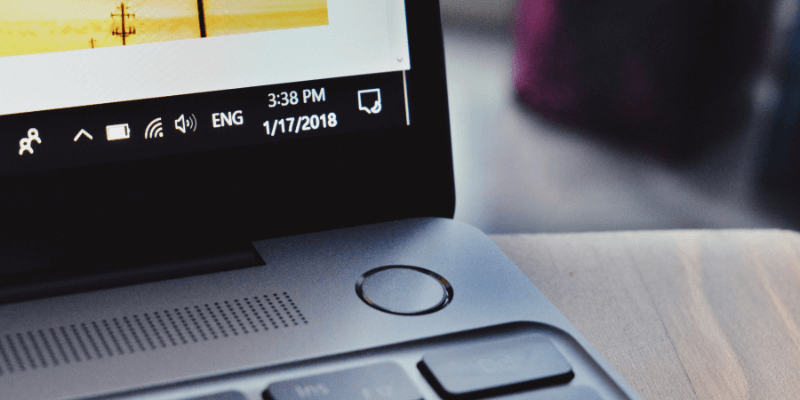
Bedaŭrinde, vi ne povas simple treni kaj faligi tiujn dosierojn en la Recycle Bin, sed ekzistas multaj manieroj sekure kaj sekure malinstali ilin definitive. Ĉu vi havas du apojn por forigi aŭ dudek du, ekzistas pluraj manieroj refreŝigi vian komputilon en nur kelkaj minutoj.
Rapida Resumo
- Se vi volas instali specifaj programoj, uzu la Vindoza Malinstalilo (Metodo 1) . Plej bone estas forigi ununuran programon de la sistemo kun kiel eble plej simpligita metodo. Aliflanke, ĝi povas esti iom malrapida, aŭ la programo, kiun vi volas forigi, povus manki el la listo.
- Por grandaj, plurpartaj aŭ specialaj programoj, uzu la malinstalilon de la programo (Metodo 2) por certigi, ke vi kaptas ajnajn kaŝitajn dosierojn. Multaj altnivelaj programoj postlasos grandajn partojn da datumoj se vi simple trenos ilin al Recycle Bin. Ili ankaŭ povus enhavi kaŝitajn dosierojn. Uzante la malinstalilon forigos ĉiujndatumoj tute. Tamen ne ĉiu programo venas kun propra malinstalilo.
- Ĉu vi volas forigi multajn programojn samtempe? Vi bezonos triapartan malinstalilon (Metodo 3) kiu permesos al vi elekti aplikaĵojn amase por malinstalo. Ili estas tre efikaj, sed kutime ne senpagaj uzeblaj.
- Laste, se vi provas forigi aplikaĵojn kiuj estis antaŭinstalitaj (Metodo 4) en via komputilo, vi povas uzi pogranda foriga aplikaĵo kiel en Metodo 3, aŭ uzu la triapartan ilon por anstataŭi malinstali blokojn. Ĉi tio eble ne funkcias ĉiufoje, kaj iuj aplikaĵoj ne povas esti forigitaj laŭleĝe.
Metodo 1: Uzu la Vindozan malinstalilon
La Vindoza malinstalilo estas la plej facila maniero forigi programo. Ĝi funkcias efike sed povas preni iom da tempo por forigi pli grandajn programojn. Krome, pli malgrandaj elŝutoj eble ne aperos aŭ povas esti malfacile troveblaj.
Jen kiel uzi la malinstalilon. Unue, malfermu la agordan menuon premante la Komencan ikonon kaj poste la ilaron maldekstre.
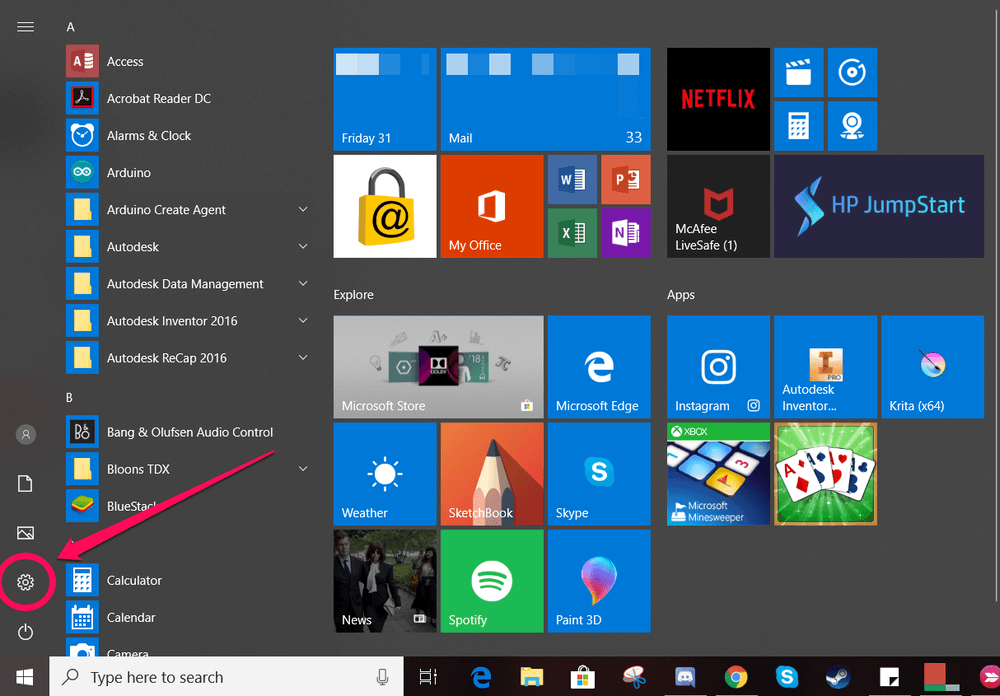
Iam Agordoj estas malfermitaj, iru al "Aplikoj".
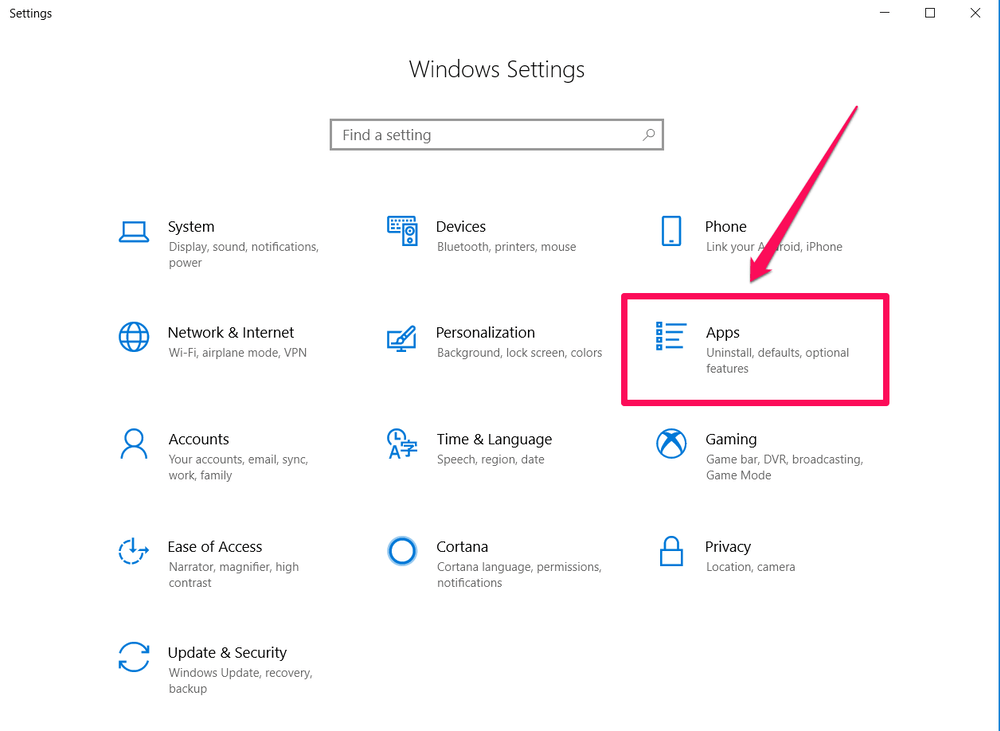
Ĉi tio estos malfermu liston de ĉiuj viaj aplikaĵoj. Por forigi unu, alklaku ĝin unufoje por montri la opcion Malinstali, tiam alklaku la butonon "Malinstali". Oni petos vin konfirmi la agon.
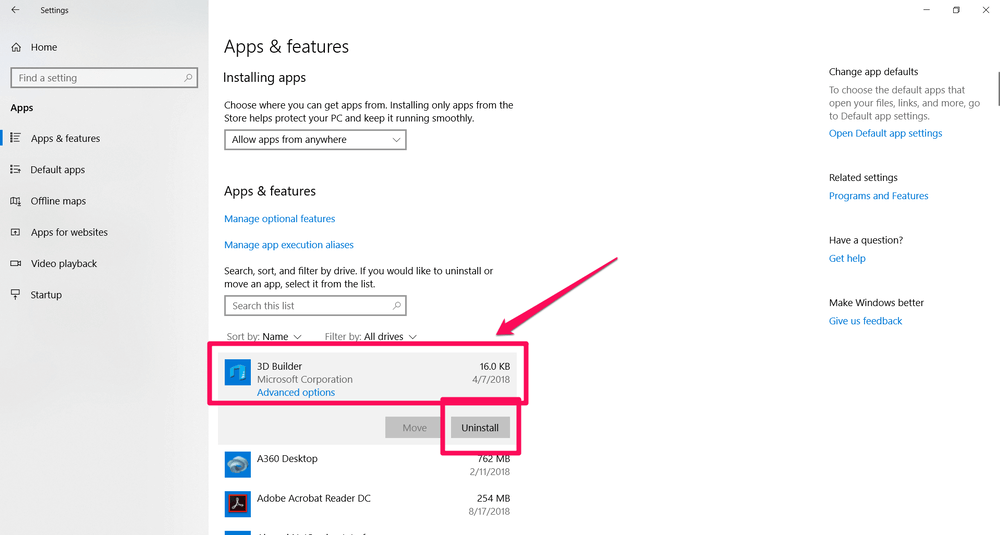
Konfirmu, ke vi volas malinstali, tiam atendu mallonge dum Vindozo forigas la programon.
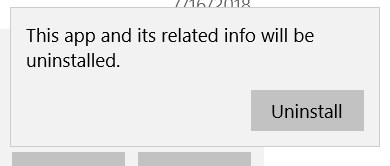
Se vi preferas ne fosi. ĉirkaŭe enagordojn, vi ankaŭ povas malinstali rekte de la Komenca Menuo. Por fari tion, premu la Vindozan klavon en via komputilo aŭ alklaku la ikonon en la malsupra maldekstra angulo. Vi devus vidi aplikliston aperi. Dekstre alklaku iun ajn aplikaĵon kaj elektu "Malinstali" el la falmenuo.
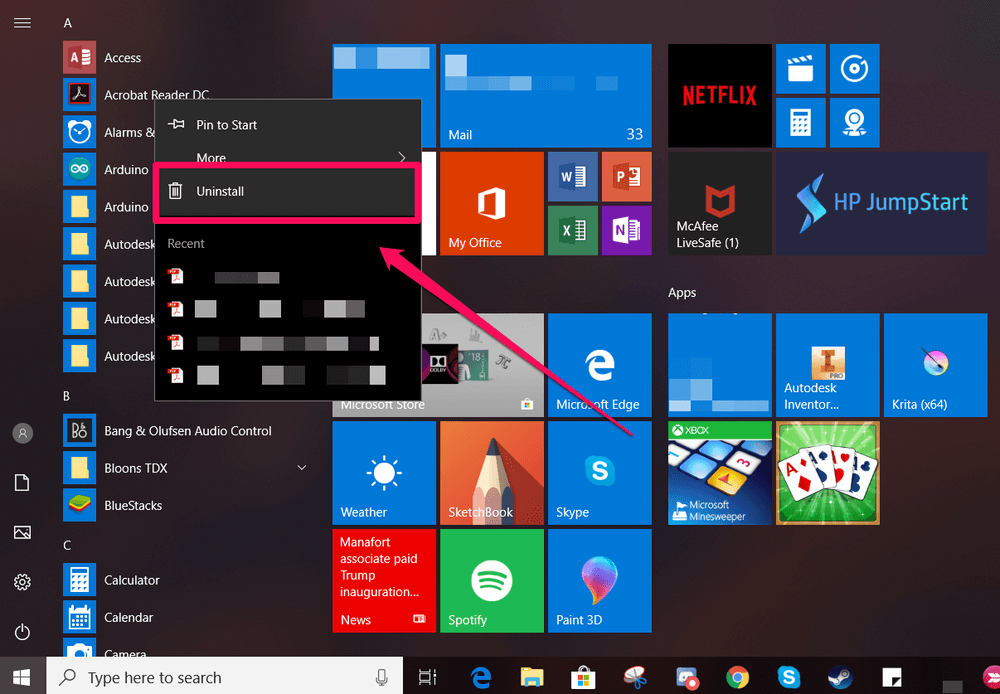
Vi devas konfirmi la malinstalon, sed post tio, vi devus esti bona.
Metodo 2: Uzu la Malinstalilon de la Programo
Multaj grandaj programoj venas kun kutimaj malinstaliloj, precipe se ili estas tre grandaj aŭ havas multajn partojn. Se programo havas malinstalilon, vi devus uzi ĝin. Ĉi tiuj malinstaliloj estas dizajnitaj por kapti kaŝitajn dosierojn kaj forigi sin, do ili estas tre efikaj kaj facile uzeblaj.
Vi povas kontroli ĉu programo havas malinstalilon malfermante la startmenuon kaj trovante la dosierujon por tiu programo ( se ĝi ekzistas). Kutime, la malinstalilo estos la lasta ero en la dosierujo, jene:
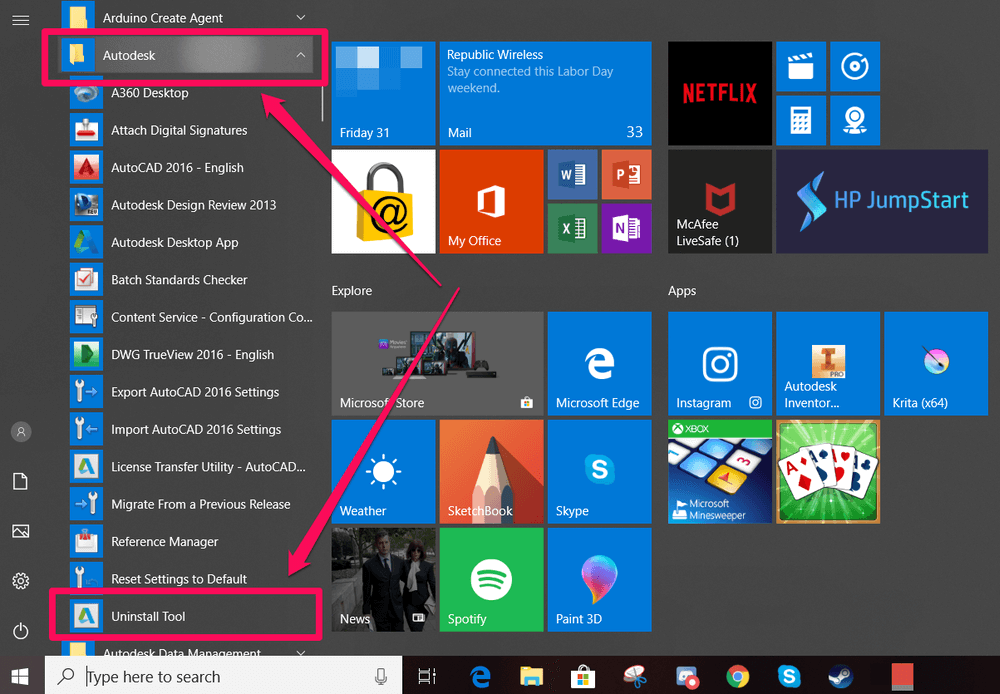
Kiel vi povas vidi, la ĉefa dosierujo "Autodesk" enhavas multajn malsamajn programojn, inkluzive de la malinstalilo por ĉiuj ĝiaj programoj. .
Kiam vi trovos vian malinstalilon, simple duoble alklaku por ruli ĝin kaj poste sekvu la promenon. Post kiam vi finos, la malinstalilo ankaŭ forigos sin, kaj vi sukcese forigis la nedeziratan programon.
Metodo 3: Poka Malinstali per Tria Ilo
Se vi volas malinstali plurajn programojn, vi bezonostriaparta programo kiel CleanMyPC aŭ CCleaner. Ambaŭ opcioj ofertas senpagajn kaj pagajn versiojn. Por ĉi tiu artikolo, ni montros CleanMyPC. La procezo estas tre simila al CCleaner.
Unue, instalu CleanMyPC elŝutante ĝin el la oficiala retejo.
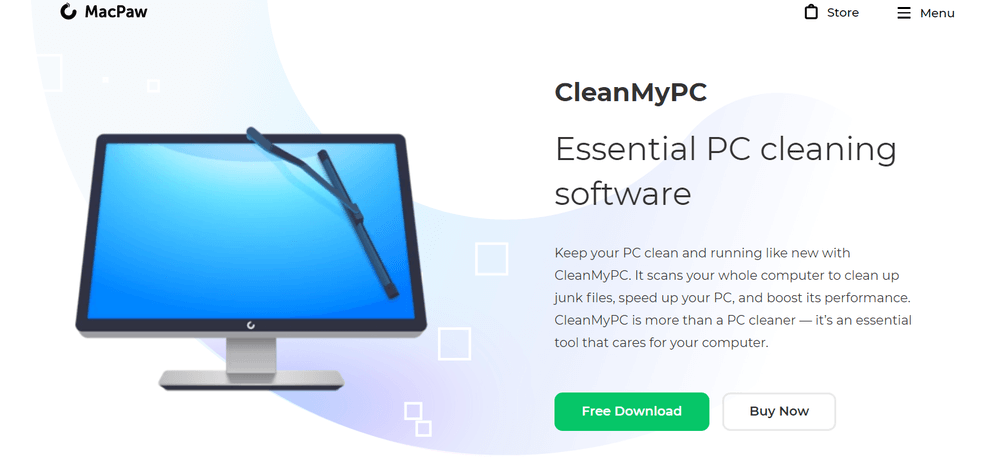
Kiam vi havas la programon instalita, malfermu ĝin. . En la flanka kolumno maldekstre, elektu "Multiuninstalilon".
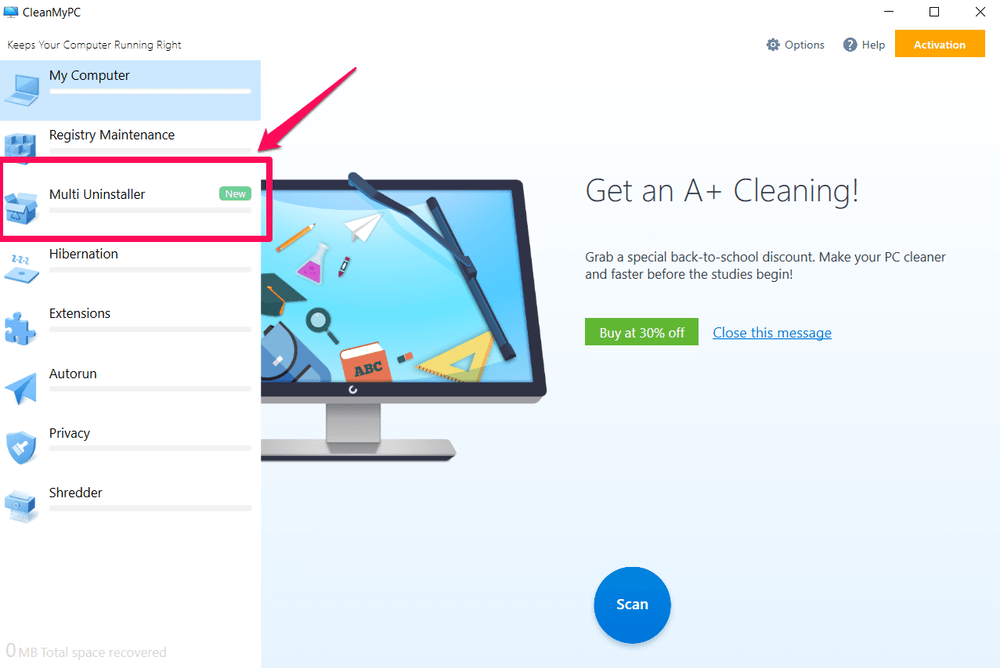
Ĉi tio montros liston de ĉiuj programoj en via komputilo. Elektu tiom da markobutonoj kiom vi volas, tiam premu la verdan "Malinstali" butonon malsupre.
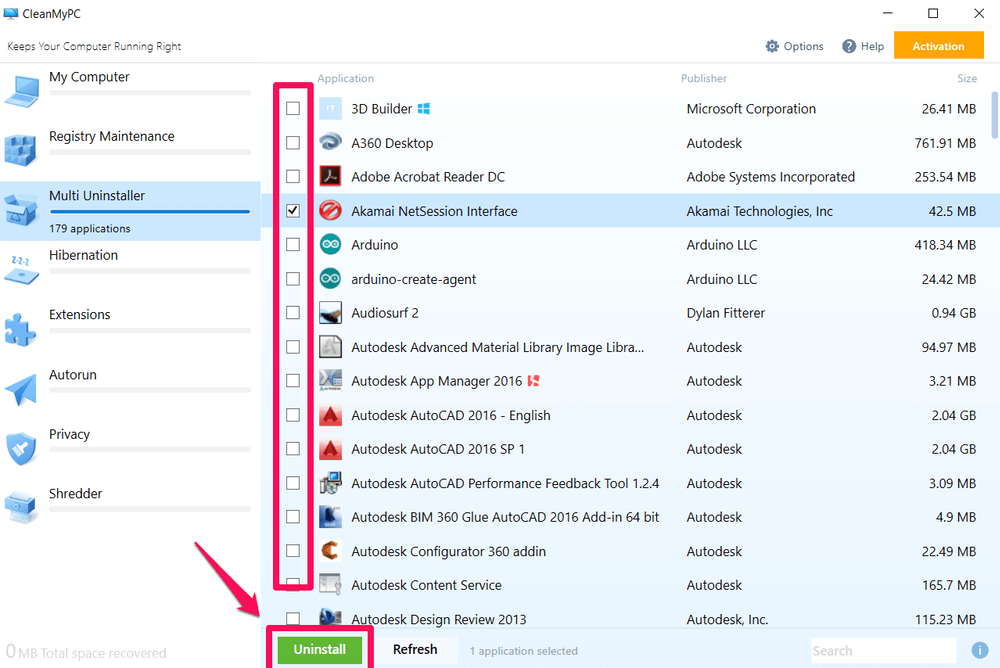
Vi tiam montros konfirmon kiel ĉi tiu:
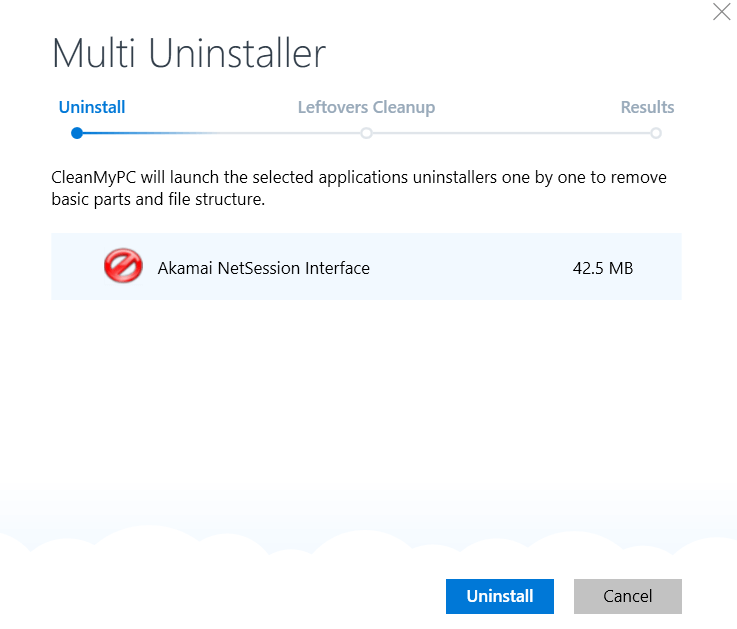
Mi elektis malinstali nur unu programon. Se vi elektas pli, tiam ĉiu estos listigita individue. Premu la bluan butonon kiu diras "Malinstali".
Por ĉiu programo kiu havas malinstalilon, vi eble estos devigita konfirmi la elekton per ŝprucfenestroj. Ĉi tiuj pop-ups ne estas de CleanMyPC; ili estas generitaj de la programoj, kiujn vi provas forigi.
Jen ekzemplo:
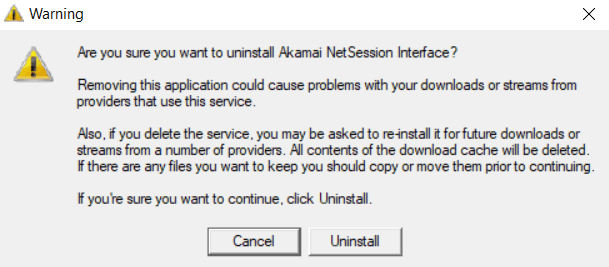
Kiam ĉiuj programoj estas malinstalitaj, CleanMyPC serĉos postlasitajn dosierojn. Vi devos atendi dum ĝi faras tion. Vi ne povos alklaki "Finigi" aŭ "Purigi" ĝis ĝi finos sian serĉon por la ceteraj dosieroj.
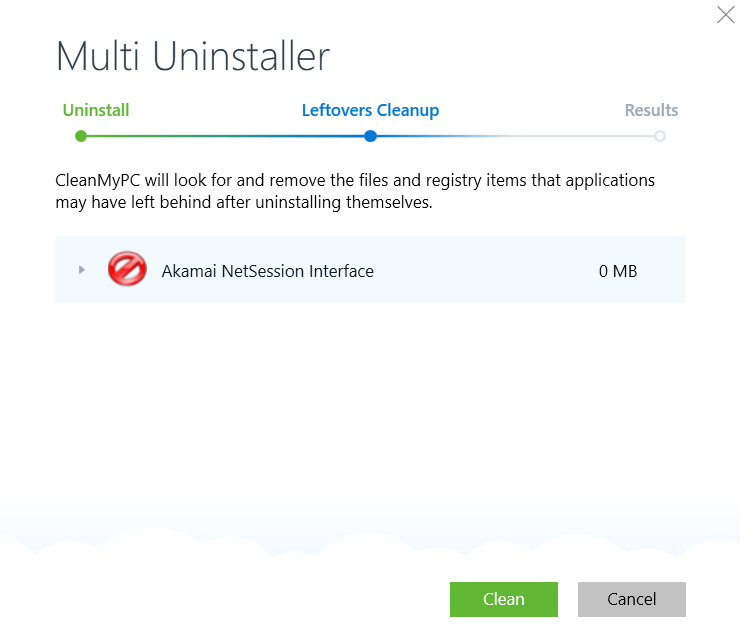
Fin ĉi tio, vi vidos resumon de kio estis malinstalita kaj kiel. multe da spaco estis liberigita.
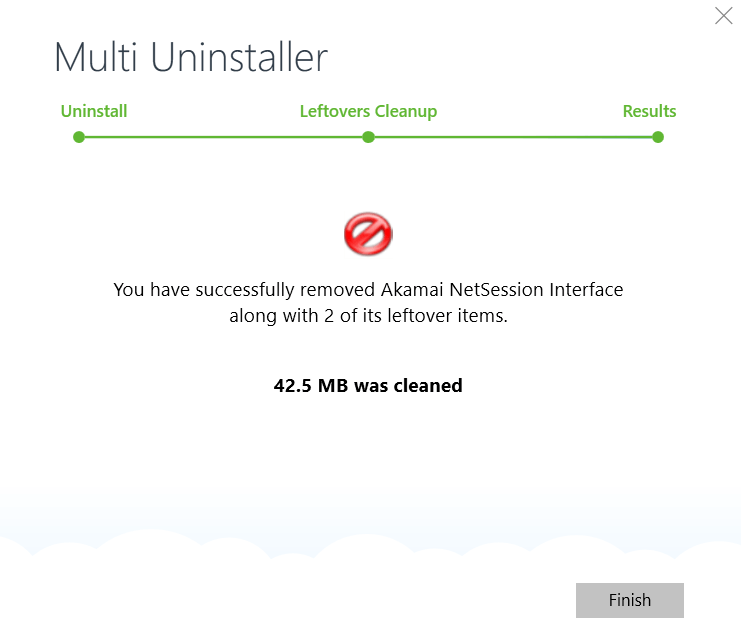
Vi sukcese malinstalis tiom da programoj kiom vi bezonasal tuj.
Metodo 4: Forigu Antaŭinstalitajn Apojn
Kelkfoje via komputilo venas kun ne-akcia versio de Vindozo kiu inkluzivas programojn, kiujn vi ne volas en via komputilo. Ekzemple, multaj komputiloj venas kun XBox Live instalita, sed se vi dekstre alklakas la aplikaĵon, ŝajnas ne esti eblo por malinstali ĝin.
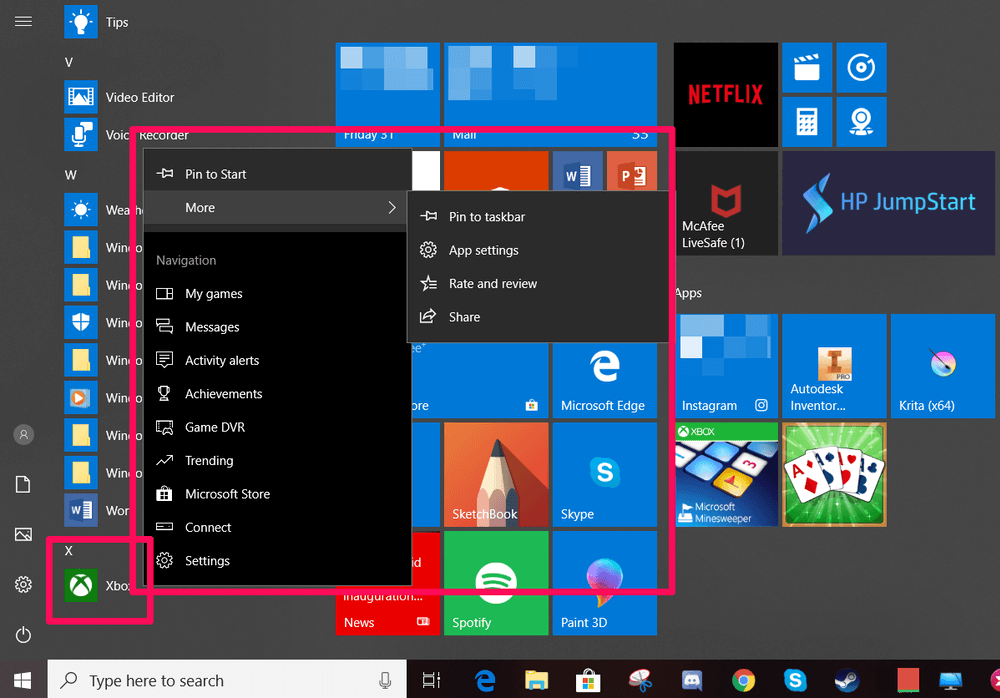
Aldone, se vi eniras agordojn kaj provu forigi ĝin tie, la malinstala opcio estas malŝaltita kaj aspektas kiel ĉi tiu kun la butono "Malinstali" grizigita:
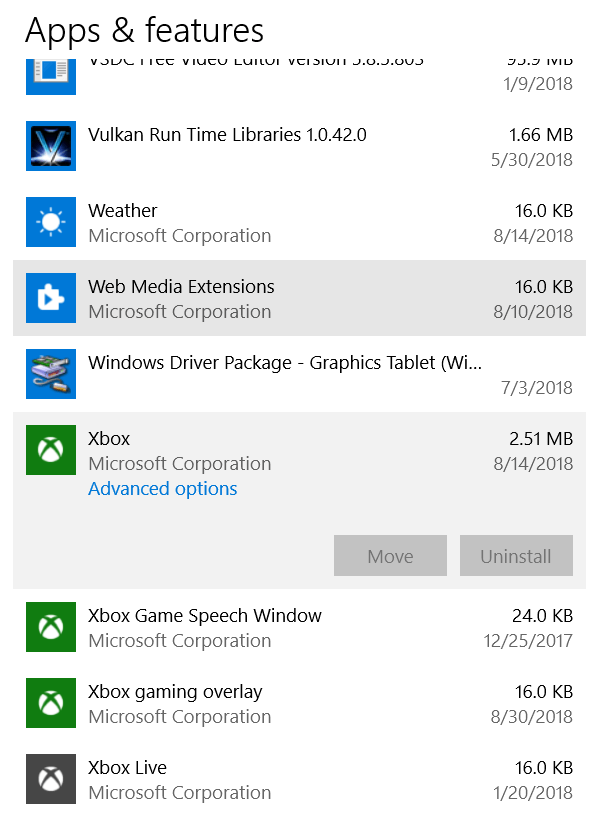
Ĉi tio estas tre ĝena se vi ne volas la programon en via komputilo. . Feliĉe, vi ankoraŭ povas forigi programojn, kiuj ne ofertas konvencian malinstalilon per la ilo CleanMyPC.
Vi povas akiri CleanMyPC ĉi tie . Post kiam ĝi estas instalita, malfermu la programon kaj elektu "Multi Uninstaller". En ĉi tiu listo, la Xbox-apliko estas fakte listigita kaj povas esti malinstalita se vi deziras. Simple kontrolu la skatolojn kaj poste premu la verdan "Malinstali" butonon.
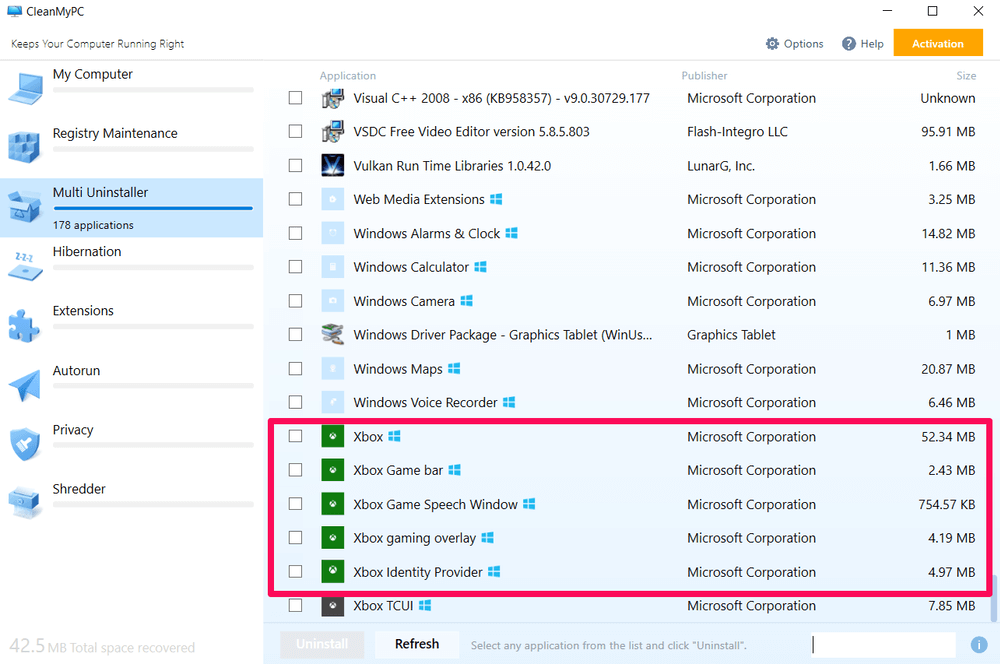
Kelkfoje ekzistas antaŭinstalitaj programoj, kiuj povas esti individue malinstalitaj, sed pro la granda kvanto da aĵoj kiujn vi devas forigi, vi volas forigi ilin ĉiujn samtempe.
Ekzemple, mia HP-tekkomputilo venis kun tunoj da enkonstruita HP-programaro por komenci - sed post kiam la komputilo estis instalita, ĉi tiuj programoj estis sufiĉe senutilaj. Aro da nedezirataj ludoj kiel CandyCrush kaj Mahjong ankaŭ estis jaminstalita.
Bonŝance, vi povas amase forigi ĉi tiujn same kiel vi farus kun ajna alia aplikaĵo uzante CleanMyPC kaj la gvidilon en Metodo 3. Ĉi tiuj programoj kutime ne estas limigitaj de malinstalado kiel la ekzemplo de Xbox ĉi tie, sed CleanMyPC signifas vi ne devos forigi ilin unu post la alia.
Kio Se Programo Ne Povas Esti Malinstalita?
Kelkfoje, programo ne povas esti malinstalita. Ni montris ekzemplon de ĉi tio en Metodo 4, kaj kiel triaparta komputila purigilo povas helpi vin labori ĉirkaŭ ĉi tiu funkcio. Sed se la programo malsukcesas kompletigi la malinstalon aŭ via aĵo ne aperas en la listo, estas kelkaj aferoj, kiujn vi povas fari.
Unue, kontrolu pri kutima malinstalilo kiel en Metodo 2. . Kelkfoje ĉi tiuj malhelpas la malinstaladon de la aplikaĵo per normaj vindozaj metodoj.
Se ne ekzistas kutima malinstalilo, vidu ĉu ĝi estas programo kiu venis kun via komputilo. Iuj, kiel Edge aŭ Cortana, ne povas kaj ne devas esti forigitaj. Ĉi tio estas ĉar la sistemo uzas ilin por pluraj funkcioj (ekzemple, Edge estas la defaŭlta PDF-legilo por Windows 10). Se vi vere ne volas vidi ilin, vi povas simple malpingli de Komenco aŭ malŝalti ilin.
Se neniu el ĉi tiuj estas la kazo, aŭ se la programo aspektas kiel malware, vi eble devos restarigi Vindozon al pli frua versio. Ĉi tiu ago esence funkcios kiel tempomaŝino, revenigante ĉiujn sistemojn al la maniero kiel ili estis antaŭ ol la programo aperis.
Evidente, ĝi ne estas la pli facila solvo kaj ne estas ideala se la nedezirata programo estas tre malnova, sed ĝi devus funkcii.
Konkludo
Regule malinstali programojn estas bonega por la sano de via komputilo, kiu funkcias Windows 10, kaj por via propra trankvilo. Vi surprizus kiom da spaco neaktiva aplikaĵo povas okupi en la formo de kaŝitaj dosieroj, stokaj dosierujoj kaj aliaj datumoj – eĉ se vi ne malfermis ĝin de jaroj.
La liberigita disko. spaco povas esti uzata por pli gravaj dosieroj aŭ permesi vian komputilon funkcii pli rapide ol lastatempe. Krome, vi ricevas la kontenton havi vian Windows 10 funkcianta en plej bona stato - kiel ĝi devus esti!

